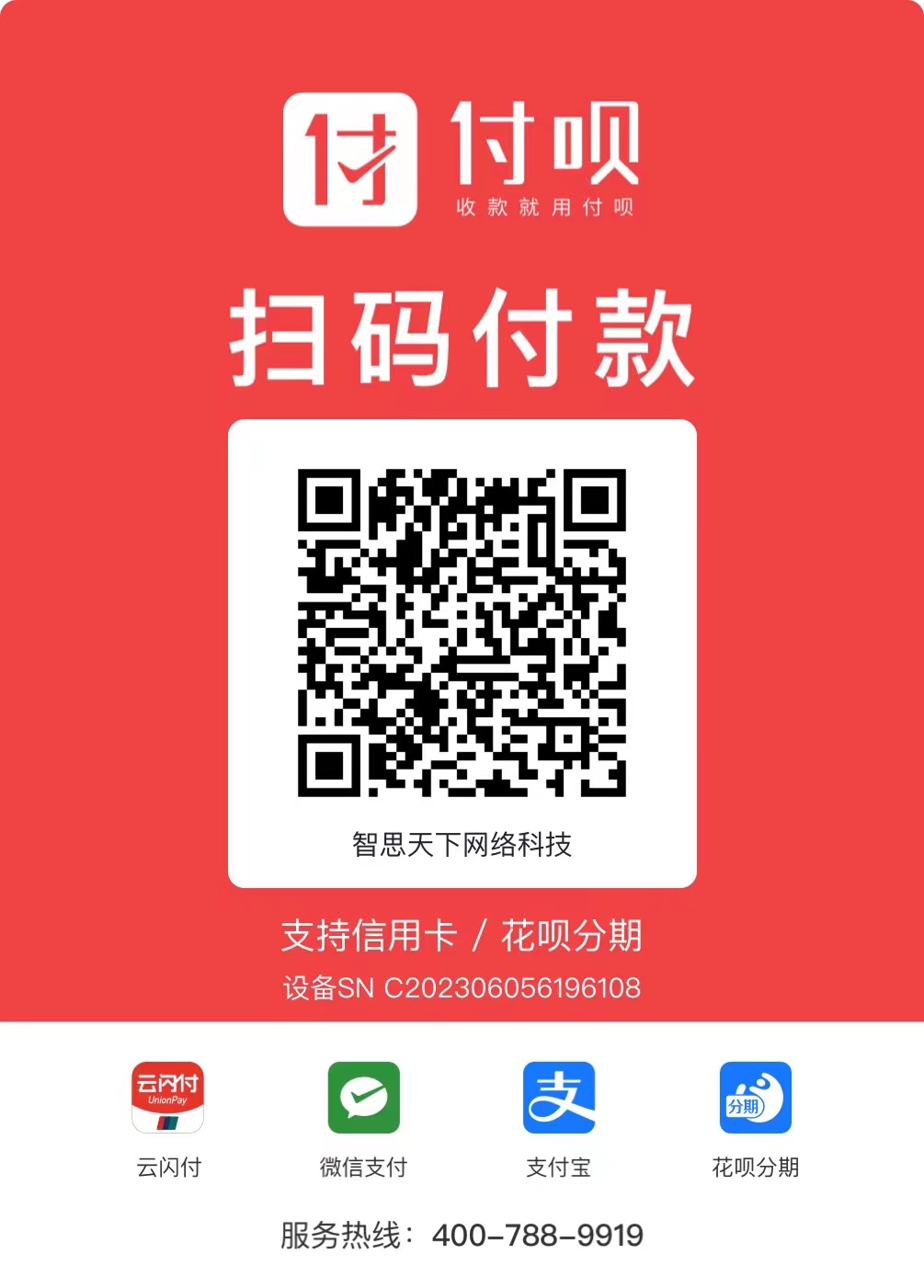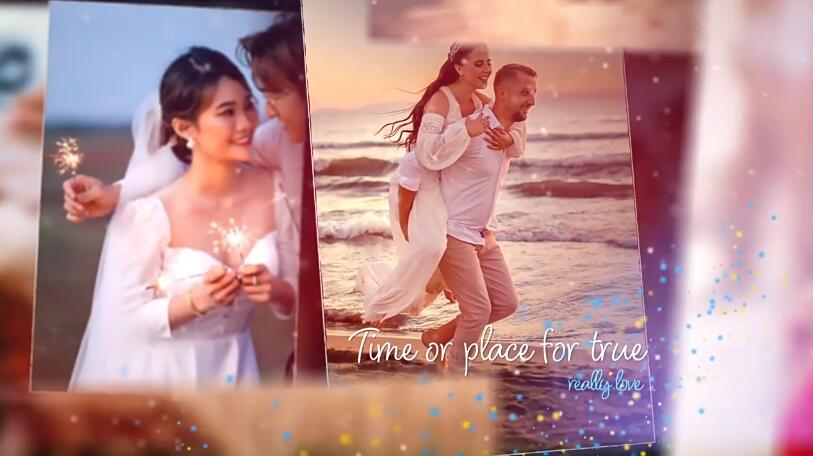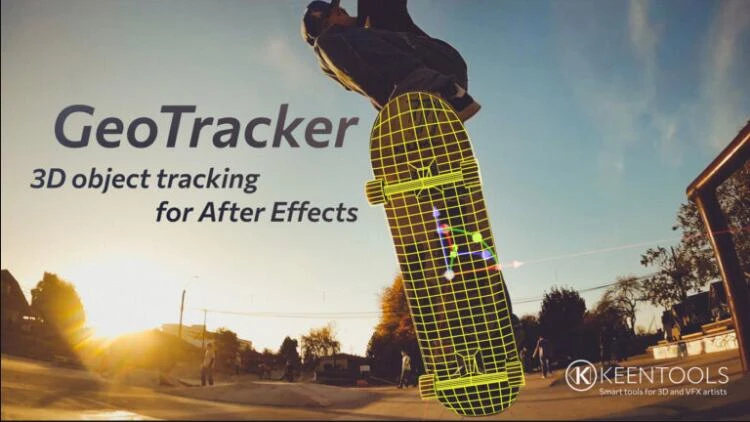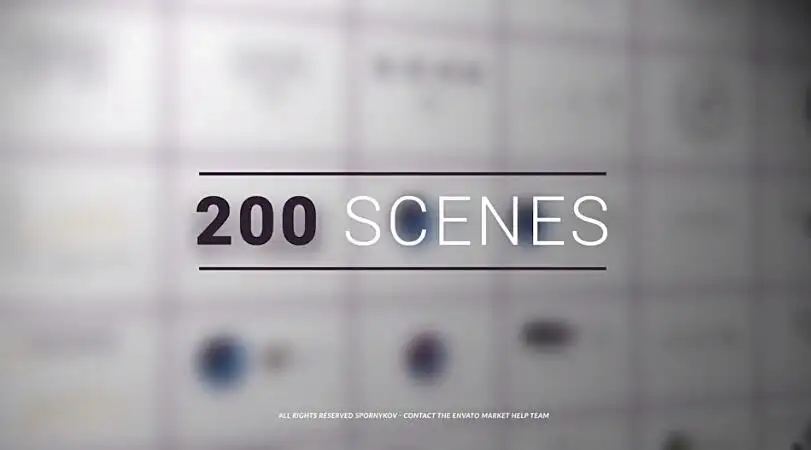为了更高效地进行图层复制和排列操作,我们向您介绍一款中文汉化的AE插件——Repeater v1.0.3。在这篇文章中,您将详细了解这款插件的特性以及如何使用它来实现图层的重复、镜像、偏移等动画效果。让我们深入探究Repeater v1.0.3插件的功能,助您轻松应对图层排列和动画制作的挑战。
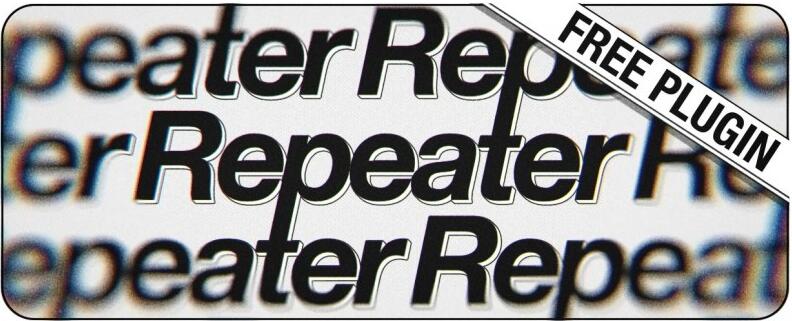
AE插件中文汉化
Repeater v1.0.3是一款免费的AE插件,专为解决图层重复与排列问题而设计。如果您曾经尝试在文本或连续栅格图层上使用CC Repetile或Motion Tile,您可能会遇到困难。而Repeater的出现正是为了解决这些问题。它类似于形状图层中的重复器,但适用于整个图层。
特性与优势
- 保持活力:不再需要预合成文本或将其转换为形状图层,您可以直接在原始图层上应用Repeater插件。
- 适用广泛:不仅适用于文本,还适用于各种类型的图层,包括实体、素材、形状图层,甚至3D图层。
- 多方向复制:插件支持生成任意方向的图层副本,并提供可选的镜像模式,增加了更多创作可能性。
- 与文本动画兼容:可以与文本动画师等其他插件兼容,保留跟踪、行间距、多行文本等特性。
- 继承变换:Repeater插件继承父级图层的所有变换效果,确保动画的连贯性。
- 实时偏移:可以实时进行副本的偏移,使得图层的排列变化更加灵活。
- 高精度支持:支持32位浮点精度,同时原生支持MFR和Apple Silicon等技术。
- 广泛兼容性:Repeater插件支持Win/Mac系统,并兼容多个版本的After Effects,包括2023、2022、2021、2020以及CC 2014 – 2019和CS6等版本。
使用步骤
- 插件安装:将插件文件添加到After Effects的插件文件夹中。
- 应用插件:在AE中,选择您想要重复排列的图层,然后在插件列表中找到并应用Repeater插件。
- 设置参数:根据需要,调整插件的参数,包括复制方向、数量、镜像模式等。
- 实时调整:在插件的界面上,可以实时调整图层的偏移、排列效果,直到达到满意的效果。
- 完成与导出:完成图层排列和动画效果后,您可以将其导出到您的项目中使用。
通过使用中文汉化AE插件Repeater v1.0.3,您将可以在After Effects中更加便捷地进行图层复制、排列、镜像和偏移操作。无论您是在制作动画、视频特效还是其他创意项目,这款插件都将成为您提升工作效率的得力助手。让我们一起尝试使用Repeater v1.0.3,为您的创意注入更多多样性和生动性。
Repeater is the free missing tool to repeat any layer.Have you ever tried to use CC Repetile or Motion Tile on text or continuous raster layers? If you have, you’d have had a bad time. That’s why we made repeater. It’s like the shape layer repeater, but for your entire layer.